5 Modi per eseguire il software Windows su un Mac

I Mac hanno un ecosistema di software prospero, ma alcuni programmi supportano ancora solo Windows. Se si desidera utilizzare il software aziendale o giocare a giochi per PC Windows, esistono molti modi per eseguire programmi Windows sul Mac.
Alcuni di questi metodi sono simili ai modi in cui è possibile installare il software Windows su Linux o eseguire programmi Windows su un Chromebook. Macchine virtuali, dual-boot, il livello di compatibilità Wine e le soluzioni desktop remoto sono tutte incluse qui.
Macchine virtuali
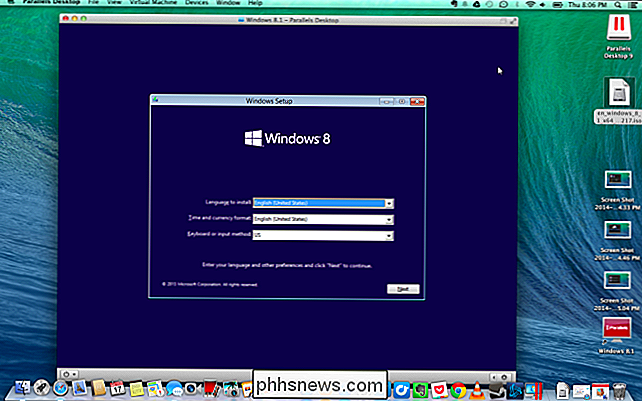
Si consiglia di utilizzare un programma di macchina virtuale, idealmente Parallels o VMWare Fusion, per eseguire applicazioni Windows su un Mac senza riavviare. Per le massime prestazioni, che sono particolarmente necessarie per i giochi, consigliamo invece di avviare Windows a doppio avvio con Boot Camp.
Una macchina virtuale è uno dei modi migliori per eseguire il software desktop di Windows. Ti permettono di installare Windows e altri sistemi operativi in una finestra sul desktop del tuo Mac. Windows penserà che sia in esecuzione su un computer reale, ma in realtà sta girando all'interno di un software sul tuo Mac.
Non devi usare il tuo programma Windows nella finestra della macchina virtuale, neanche-molti programmi di macchine virtuali ti permettono per interrompere i programmi Windows dalla finestra della macchina virtuale in modo che possano apparire sul desktop del Mac. Tuttavia, sono ancora in esecuzione all'interno della macchina virtuale in background.
Avrai bisogno di una licenza di Windows per installare Windows in una macchina virtuale. Se disponi già di un codice prodotto, puoi scaricare gratuitamente il supporto di installazione di Windows e installarlo in un programma di macchina virtuale.
CORRELATO: Come eseguire senza problemi programmi Windows sul tuo Mac con Parallels
Macchina virtuale popolare i programmi per Mac includono Parallels e VMware Fusion. Ognuno di questi è un programma a pagamento, quindi dovrai acquistare sia una licenza Windows che una copia del programma della tua macchina virtuale preferito. Puoi anche utilizzare VirtualBox per Mac completamente gratuito e open-source, ma il supporto per la grafica 3D e l'integrazione con il sistema operativo Mac non sono così buoni. Parallels e VMWare Fusion offrono entrambe prove gratuite, quindi puoi provare tutti questi programmi e decidere quale sia il migliore per te.
Nota: Non consigliamo spesso software a pagamento, ma nel caso di Parallels Desktop, è qualcosa che usiamo in How-To Geek ogni singolo giorno per testare il software ed eseguire Windows. L'integrazione con macOS è incredibilmente ben fatta e la velocità spazza via VirtualBox. A lungo termine, ne vale la pena.
C'è un grande svantaggio delle macchine virtuali: le prestazioni della grafica 3D non sono eccezionali, quindi non è il modo migliore per eseguire i giochi Windows sul tuo Mac. Sì, può funzionare, specialmente con i vecchi giochi, ma non otterrai le migliori prestazioni, anche in una situazione ideale. Molti giochi, specialmente quelli più recenti, non potranno essere giocati. Ecco dove entra in gioco l'opzione successiva.
Boot Camp
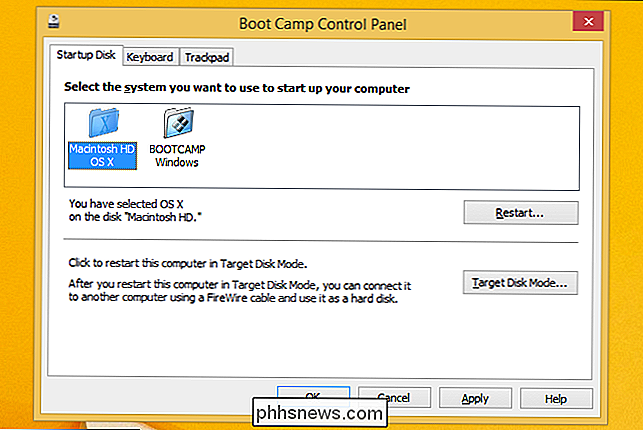
CORRELATO: Come installare Windows su un Mac con Boot Camp
Il Boot Camp di Apple ti consente di installare Windows insieme a macOS sul tuo Mac. È possibile eseguire un solo sistema operativo alla volta, quindi dovrai riavviare il Mac per passare da macOS a Windows. Se hai mai eseguito il dual-boot di Linux sul tuo PC Windows, è proprio così.
L'installazione di Windows come un vero sistema operativo sul tuo Mac è l'idea migliore se vuoi giocare a giochi Windows o usare applicazioni esigenti che richiedono tutti le prestazioni che possono ottenere. Quando installi Windows sul tuo Mac, sarai in grado di utilizzare le applicazioni Windows e Windows con le massime prestazioni possibili. Il tuo Mac funzionerà come un PC Windows con le stesse specifiche.
Il lato negativo è che non puoi eseguire contemporaneamente applicazioni macOS e applicazioni Windows contemporaneamente. Se si desidera eseguire un'applicazione desktop Windows insieme alle applicazioni Mac, una macchina virtuale sarà probabilmente l'ideale. D'altra parte, se vuoi giocare con gli ultimi giochi Windows sul tuo Mac, Boot Camp sarà l'ideale.
Come per le macchine virtuali, avrai bisogno di una licenza di Windows per installare Windows sul tuo Mac.
Vino
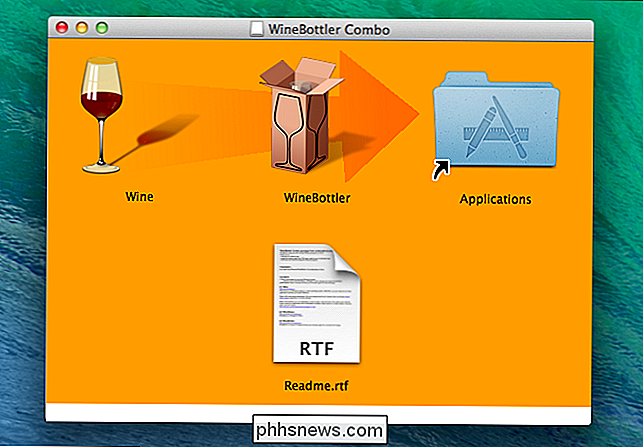
CORRELATO: Come eseguire i programmi Windows su un Mac con Wine
Il vino è stato creato su Linux. È un livello di compatibilità che consente alle applicazioni Windows di girare su altri sistemi operativi. In sostanza, Wine è un tentativo di riscrivere il codice di Windows da cui dipendono le applicazioni, in modo che possano essere eseguite su altri sistemi operativi. Ciò significa che il vino non è affatto vicino perfetto. Non eseguirà tutte le applicazioni Windows e avrà bug con molti di essi. Wine AppDB può darti un'idea di quali applicazioni sono supportate, sebbene si concentri sul supporto di Linux.
Tuttavia, Wine è un modo per provare a eseguire applicazioni Windows su un Mac. Poiché non richiede l'utilizzo effettivo di Windows, non è necessaria una licenza di Windows per utilizzare Wine. È completamente gratuito Basta scaricare Wine o WineBottler per macOS e vedere come funziona per la tua applicazione.
CrossOver Mac
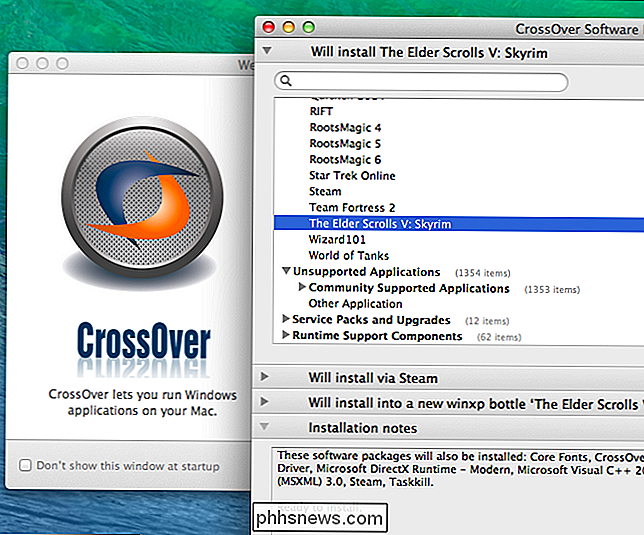
CodeWeavers 'CrossOver Mac è un'applicazione a pagamento che eseguirà programmi Windows su Mac. Utilizza il codice Wine open-source per realizzare questo, ma CrossOver fornisce una bella interfaccia grafica e si concentra sul supporto ufficiale dei programmi più diffusi. Se un programma ufficialmente supportato non funziona, puoi contattare CodeWeavers e aspettarti che lo faccia funzionare per te. CodeWeavers contribuisce con i loro miglioramenti al progetto Wine open source, quindi pagare per CrossOver Mac aiuta anche il progetto Wine stesso.
CrossOver offre una versione di prova gratuita che vuoi provare per prima. Puoi anche visualizzare un elenco di quali programmi funzionano correttamente su CrossOver prima di acquistarli. Mentre CrossOver si concentra sulla compatibilità, è ancora basato su Wine e non funzionerà con tutto.
La maggior parte delle persone sarà probabilmente più felice di andare per un programma di macchina virtuale e una licenza di Windows. Con CrossOver, non è necessario eseguire una macchina virtuale Windows, ma, se si esegue una macchina virtuale Windows, sarà possibile eseguire quasi tutti i programmi Windows con meno rischi di bug. In teoria, CrossOver ti consente di eseguire i giochi per PC Windows su un Mac con prestazioni migliori rispetto a quelle ottenibili in una macchina virtuale, ma rischi di imbattersi in bug e programmi non supportati. Boot Camp potrebbe essere ancora una soluzione migliore.
Desktop remoto
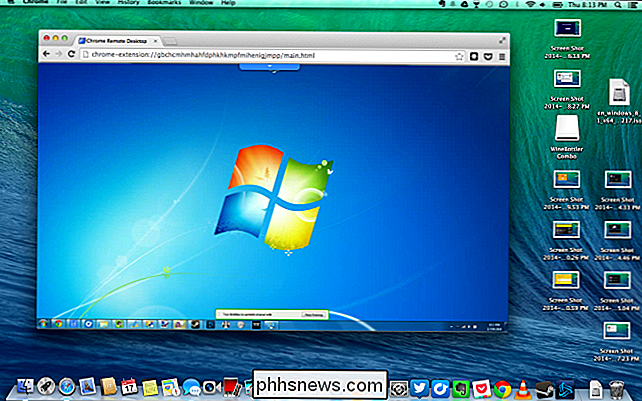
CORRELATO: Come accedere a Windows Remote Desktop su Internet
Se si dispone già di un sistema Windows, è possibile saltare il software Windows in esecuzione sul tuo Mac completamente e usa il software del desktop remoto per accedere alla macchina Windows dal desktop del tuo Mac. Le organizzazioni con software aziendali che funzionano su Windows possono ospitare server Windows e rendere disponibili le loro applicazioni su Mac, Chromebook, PC Linux, iPad, tablet Android e altri dispositivi. Se sei solo un utente domestico che ha anche un PC Windows, puoi configurare quel PC Windows per l'accesso remoto e collegarti ad esso ogni volta che ti serve un'applicazione Windows. Ricorda che questo non è l'ideale per applicazioni visivamente intensive come i giochi per PC.
Se sei un utente di Chrome, puoi persino utilizzare Chrome Remote Desktop per connetterti a un PC Windows con Chrome dal tuo Mac con Chrome.
Tutti questi trucchi richiedono ovviamente più lavoro rispetto alla semplice installazione di un programma Windows su un PC Windows. Se hai un Mac, dovresti concentrarti sull'uso del software Mac quando possibile. I programmi Windows non saranno altrettanto integrati né funzionanti.
Potrebbe essere necessario acquistare una licenza Windows per il tuo Mac per ottenere la massima compatibilità, sia che tu stia utilizzando una macchina virtuale o che Windows sia installato in Boot Camp. Wine e CrossOver sono belle idee, ma non sono perfette.
Image Credit: Roman Soto su Flickr

Come riprodurre musica sul tuo Amazon Echo in base alle tue attività
Puoi chiedere ad Alexa di riprodurre musica da un particolare artista o genere, ma trovare la musica giusta per il tuo lavoro o per la caduta addormentato è un po 'più complesso di un semplice genere. Fortunatamente, puoi chiedere ad Alexa la musica in base a quello che stai facendo. Ecco come funziona e per cosa puoi usarlo.

Come digitalizzare le vecchie foto con lo smartphone
Abbiamo tutte vecchie foto che per noi sono importanti. Vacanze, familiari che non sono più con noi, bei momenti della nostra vita - sai, cose importanti. Il fatto è che le immagini svaniscono. Il modo migliore per tenere al sicuro questi preziosi ricordi è digitalizzarli e ciò che una volta era un processo lungo può ora essere fatto - con risultati eccezionali - direttamente dal tuo telefono.



